Trouvez des nouveaux clients
Que vous soyez un pigiste, une agence, un consultant ou un travailleur autonome, augmentez votre bassin de clients potentiels rapidement avec la place d’affaires pour freelancer la plus populaire au Québec.Créez votre profil gratuitement
Je suis travailleur autonome à temps plein depuis un peu plus de deux ans, et forcément au fil du temps j’ai développé une routine et ai découvert des outils qui facilitent mon travail. D’autant plus utiles lorsque je travaille sur différents fuseaux horaires que mes clients, vous verrez que certaines de ces apps deviennent quasi indispensables. J’ai pensé aujourd’hui partager avec vous cette banque d’outils, et qui sait, peut-être en découvrirez-vous un ou deux qui changeront votre vie tout comme ils ont changé la mienne!
1. FINANCES
L’aspect le plus ennuyant pour tous les créatifs « travailleur autonome » est certainement la gestion des finances d’entreprise. De l’envois de factures et devis, à la gestion du temps et des budgets, en passant par les dépenses professionnelles et les fatidiques impôts, l’aspect financier est un fardeau pour plusieurs!
Nutcache – 0$/mois – 25$/mois
MÀJ : Nutcache offre maintenant un forfait pour travailleur autonome et une version gratuite.
Anecdote. Lorsque j’ai commencé à mon compte il y a quelques années suite à cinq années en agence, je ne savais pas vraiment par où commencer en terme de gestion de projets et de finance. Autrefois géré par mes collègues aux titres respectifs, je devais maintenant composer avec ce tout nouvel aspect qui m’était encore inconnu. Au début, j’envoyais mes factures en pdf exportés depuis Word, sans vraiment avoir de base de données pour suivre mes ventes, heures travaillées, dépenses, etc.
Après avoir recherché en ligne une plateforme qui serait gratuite, mais qui offrirait toutes options dont j’avais besoin, je réalisais qu’aucune n’offrait tout en même temps. J’allais donc me résoudre à souscrire à Freshbooks qui semblait être le leader dans l’industrie, lorsqu’une amie d’école m’a parlé de Nutcache.
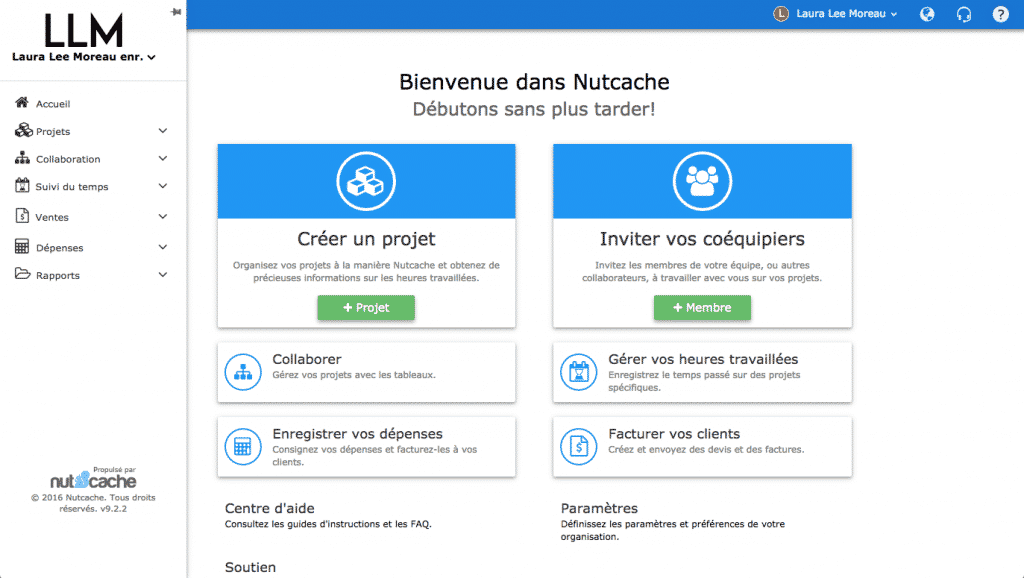
Cette app en ligne est de création québécoise, offre une version gratuite très puissante, et est très intuitive d’utilisation. Je ne taris d’éloges à son propos, et même après deux ans à l’utiliser je la recommande toujours à tous mes amis! Pour faire un tour guidé, descendez juste un peu plus bas dans cette page.
J’y crée des factures reliées à des projets et des clients, des devis desquels je peux composer des rapports et ainsi voir les tendances de ventes prévues versus remportées, et y entre le temps passé par projet. Grâce à l’app mobile créée spécifiquement à cet effet, je mets la minuterie en marche après avoir sélectionné mon projet et le service pertinent (dans mon cas Design Web, UX, Design graphique, Gestion de projet, Rencontres…) et le calcul du temps écoulé se fait sans même que j’y pense!
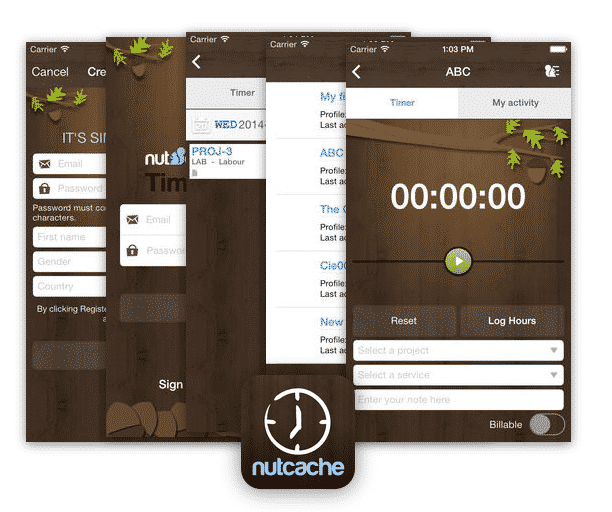
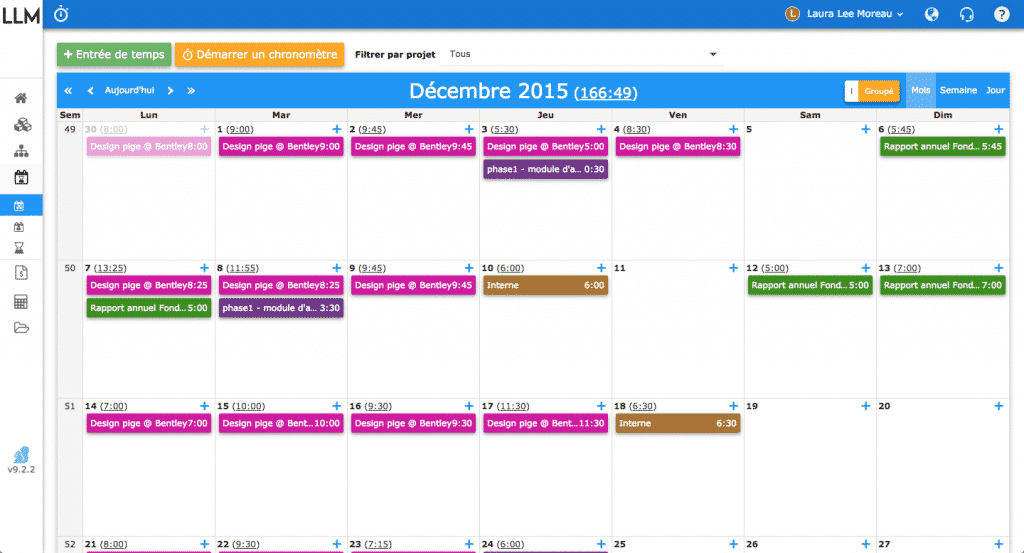

Je peux ensuite exporter une feuille de temps associée à un projet et un client, dans la période de temps souhaitée, et ainsi facturer selon mon taux horaire et en fournir la preuve.
Smart Receipts – 0$
La facturation et la gestion des projets sont une chose, la gestion des dépenses d’entreprise en est une autre! Une collègue de Pige.Québec a justement parlé de l’application de la TPS et TVQ pour travailleur autonome. Étant de nature craintive en ce qui a trait à mes finances et mes avoirs, je ne prends rien au hasard, surtout pas pour ce qui est des impôts. On m’avait prévenu certes qu’en étant travailleur autonome, je devais garder toutes mes factures des dépenses admissibles pour une année donnée. Ce que je fais d’ailleurs religieusement dans un beau classeur qui commence à déborder! Un ami m’a averti cependant qu’il était fortement conseillé de faire un « backup » digital de ses factures, soit en numérisant ou en prenant en photo chaque facture. Quel travail, vous entends-je dire! Effectivement, si on attend à la dernière minute pour commencer le processus, ça peut devenir rapidement la pire corvée de l’année. Heureusement il existe différentes app qui facilitent la tâche.
Smart Receipts est une app polyvalente (compatible Apple et Android) qui vient faciliter le processus en permettant de prendre une photo d’une facture et de la catégoriser, d’exporter toutes les factures d’une catégorie en PDF (et pourquoi pas en faire une copie virtuelle sur Evernote) 😉
2. ORGANISATION
Trouvez des pigistes québécois pour vos projets
Vous avez besoin d'un rédacteur, développeur, graphiste, traducteur, adjointe virtuelle, webmaster, marketeur... et vous êtes fatigué de chercher des heures pour le bon pigiste?
Publiez gratuitement votre projet sur Pige.Québec, recevez plusieurs devis rapidement et sélectionnez le fournisseur idéal. Gratuit, rapide, sans commission et sans engagement. Publiez votre offre gratuitementÉtant un tantinet obsessive côté organisation, chaque chose se doit d’être à sa place pour que ma santé mentale demeure.
Evernote – 0$ (Basic) – 46,99$/an (Plus) – 89,99$/an (Premium)
Evernote basic permet de prendre des notes (pense-bête, listes diverses, notes de cours, notes durant une rencontre, itinéraires de voyage…) et d’y accéder automatiquement, pour peu qu’on l’ait téléchargé sur ses supports préférés. (À noter que la version gratuite permet la synchronisation sur 2 appareils seulement.)
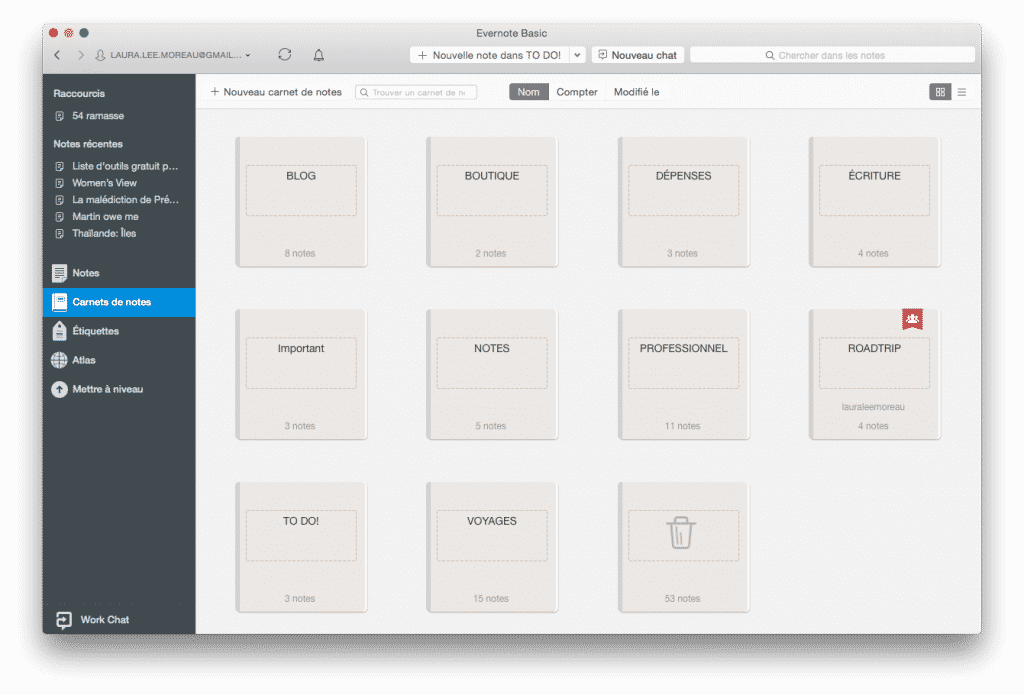
Cependant sa portée ne s’arrête pas là! Evernote permet de créer un nombre infini de carnets, pour ainsi regrouper ses notes de façon claire et ordonnée. Par exemple, j’ai un carnet nommé « Voyage » dans lequel je crée des notes pour mes itinéraires, lieux à visiter, recherche d’hébergement, et m’en sers par ailleurs pour y entreposer des cartes géographiques et ainsi les consulter hors connexion.
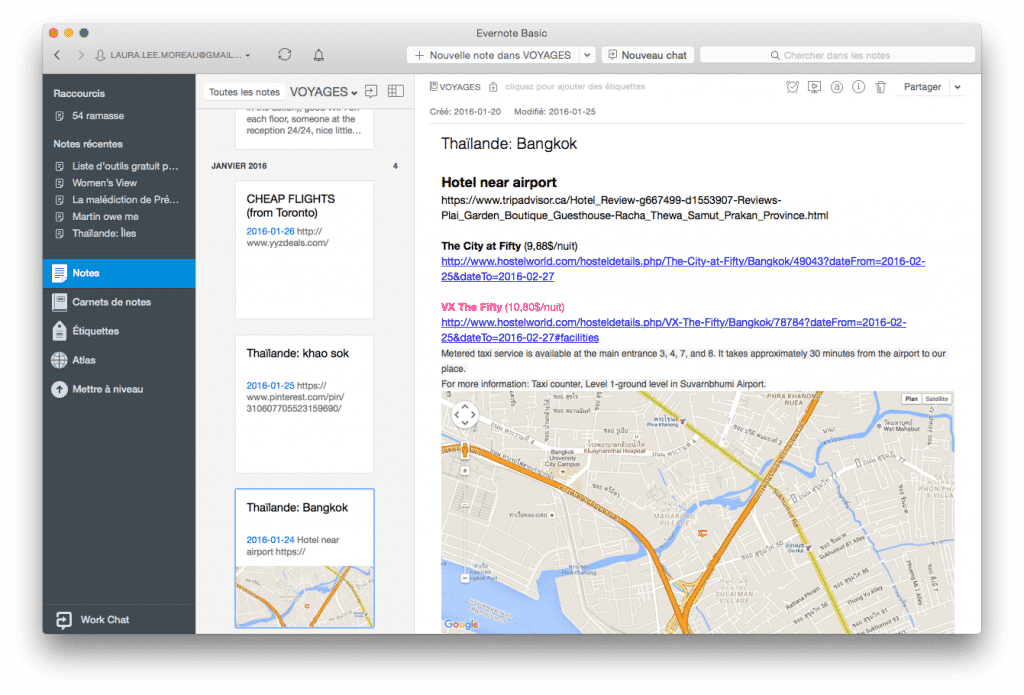
Un autre carnet « À faire » dans lequel je place toutes mes « To-Do lists » ou encore un carnet spécifiquement pour le travail que je nomme « Contrats », et dans lequel je fais une note par projet. Ce carnet devient mon aide-mémoire que j’utilise pour y prendre des notes durant les rencontres clients, dans lequel je jette mes inspirations trouvées à la volée, etc. Même chose pour garder une sauvegarde des articles que j’écris sur le blog de Pige.Québec.

J’utilise également Evernote pour classer mes factures de dépenses professionnelles, ce qui me sert de backup virtuel pour mes impôts. Comme suggéré plus haut, l’app Wave Receipt permet de photographier, télécharger et exporter ses factures, lesquelles je copie dans Evernote, pour avoir une sauvegarde supplémentaire.
Personnellement je ne pousse pas cette app à son maximum, l’utilisant en complément d’autres app et sites web, ce qui me convient parfaitement. Certains par contre vont même jusqu’à s’en servir comme outil de collaboration au travail, ou de scrapbook pour y mettre des ressources, images ou textes trouvés en ligne. La version « basic » qui est gratuite me convient parfaitement, mais il existe aussi l’option « Plus » et « Premium ». Pour découvrir comment en tirer profit au max et comparer les versions, je vous conseille de faire un tour ici!
Trello – 0$ – 8,33$/mois (Business Class) – 20,83/mois (Enterprise)
Plateforme axée sur l’organisation de projets au sein d’une compagnie ou d’une équipe, Trello peut, tout comme Evernote, être utilisée dans la vie de tous les jours pour apporter un peu d’ordre à ses idées. Certains en tireront profit pour l’organisation d’une fête, d’un voyage ou de la recherche de maisons à vendre. Pour ma part, Trello est la plateforme par excellence pour communiquer et partager des infos à propos d’un projet au sein de mes équipes de travail. Les travailleurs autonomes le savent, assurer une communication limpide est primordiale, spécialement lorsque l’équipe est dispersée dans plusieurs villes! Trello vient combler ce besoin.
Comment ça fonctionne? On y crée des tableaux qui font office de chemises que l’on retrouveraient dans un classeur de bureau traditionnel, dans lequel on classe les différentes références, informations en rapport au projet, inspirations… Bref tout ce que l’on considère utile et que nos collègues auront besoin de savoir au cours du mandat. Dans ces tableaux, on y place des cartes (l’équivalent des feuilles que l’on placerait dans les chemises du classeur). On peut y créer des listes (étapes à réaliser pour la complétion d’un projet, les éléments manquants pour continuer le travail, etc), des étiquettes de couleurs pour différents sujets, des calendriers et échéanciers…Ce que j’apprécie particulièrement de cette app, c’est qu’elle facilite le classement et le partage d’information, qui autrement se perdrait dans de longues conversations par email. On peut même suivre la méthode Agile et créer différents tableaux nommés « À faire », « En cours », « À régler », « En attente », « Complété », dans lesquels on déplace nos cartes selon le status de chacune.
Trello est si complet que je vous recommande de suivre cette visite guidée!
3. COMMUNICATION
Bien se comprendre et communiquer ses idées est primordial, et c’est d’autant plus important dans un contexte où chacun travaille de façon indépendante. Lorsqu’on est travailleur autonome, il peut même arriver d’avoir à composer avec différents fuseaux horaires, ce qui peut devenir problématique…
Slack – 0$ – plans payants aussi disponibles
Le mot se passe depuis quelque temps; le email se fait doubler par de nouvelles plateformes qui permettent une communication plus directe, particulièrement au sein d’une équipe de travail. Alors qu’on reproche au email d’être laborieux et tentaculaire, Slack arrive avec un vent de fraicheur, apportant une alternative des plus faciles et amusante.
C’est quoi Slack vous me direz? C’est une plateforme de « chat » (clavardage) qui est à mi-chemin entre le courriel et le « chat » en direct. Slack permet de converser en temps réel ou non, avec les membres d’une équipe que l’on crée à l’aide d’une simple adresse email. Il est possible d’avoir plusieurs comptes Slack pour différentes équipes ou compagnies, et même de créer des salles de clavardage (chatroom) pour un sujet en particulier; Il existe un groupe pour les designers de Montréal. Par exemple, lorsque j’ai fait un contrat au sein de Motion in Design, nous utilisions Slack pour communiquer de petits bouts d’information, qu’autrement on aurait finis par égarer avec le email.
Là où Slack devient intéressant, c’est qu’au sein d’un groupe, on y crée des « channels », qui permettent de catégoriser de façon ultra intuitive les différentes discussions. Chaque channel commence par un #. Dans le contexte d’un projet de site web par exemple, on pourrait créer des channels comme #hébergement, #design, #logins, #inspirations, #général, etc. Cette app permet par ailleurs de viser une personne en particulier dans le groupe, il suffit de la nommer en tapant @ puis son nom Slack.
« @martin as-tu terminé la création du logo? Si oui, fais-moi signe dès que tu es prêt pour qu’on en parle ensemble! »
Enfin, on peut créer des conversations privées, et y inclure les personnes souhaitées.
Il est également possible d’échanger des fichiers, qui seront archivés à même l’application, et qui sont accessibles sur tous les supports où on a téléchargé l’app. (Tous les systèmes supportés sont listés ici)
Fongo – 0$
Un ami qui est récemment devenu nomade digital (plus d’info sur ce mouvement ici, ici et ici!) m’a parlé de cette compagnie ontarienne révolutionnaire. Techniquement parlant, bongo utilise la technologie Voix sur IP (ou VOIP en anglais). Ce que ça fait? Il s’agit en fait d’une app que l’on télécharge (tous les systèmes sont supportés, tant mobile qu’ordinateur), et qui permet de passer des appels DE N’IMPORTE OÙ DANS LE MONDE, et ce depuis son numéro habituel, totalement gra-tui-te-ment! Oui oui, vous avez bien lu!
Il est même possible pour un coût très bas (4,95$/mois) de laisser tomber sa compagnie dispendieuse de téléphone résidentiel et de passer tous ses appels via Fongo, tout en conservant son numéro. Les appels passés vers des villes qui ne font pas partie de leur liste sont cependant chargés un frais de connection de 0,04$. Pour tout apprendre sur Fongo, c’est par ici!
4. PRODUCTIVITÉ
Sunrise Calendar – 0$
Sunrise Calendar permet donc de créer des évènements que l’on associe à des dates, auxquels on peut ajouter des étiquettes de couleurs pour aider à se repérer rapidement (Professionnel, Amis, Médical, Concerts ou Spectacles, etc). On peut par ailleurs envoyer des invitations à des collègues, clients ou amis que l’on souhaite inviter. La fonction qui m’est la plus utile, c’est la possibilité de programmer des alarmes pour aider à me souvenir des dates, pratique pour organiser son emploi du temps et les différentes dates de tombée par exemple.
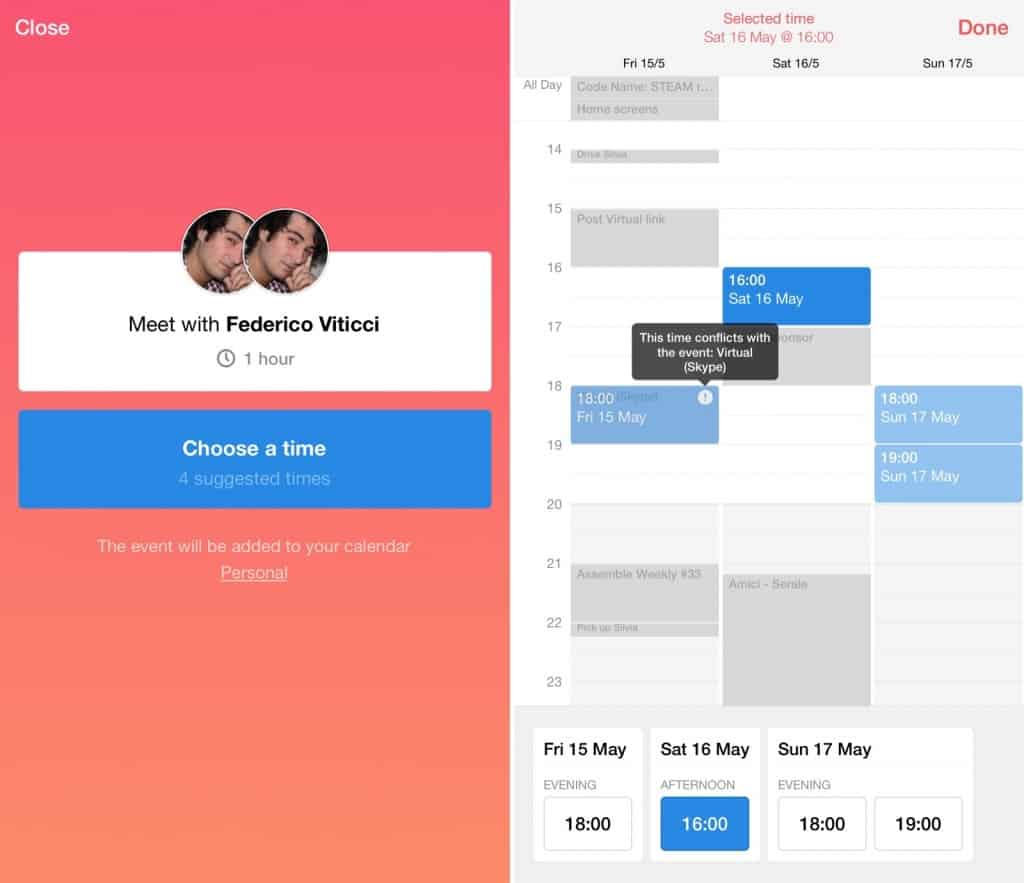
La différence entre Sunrise Calendar et une autre app calendrier sur le marché? Sa facilité d’utilisation, son interface minimale et son design extrêmement bien pensé.
Calendly – 0$ – 8$/mois (Premium)
Calendly, comme son nom l’indique, sert aussi à organiser son horaire, mais s’utilise en complément d’une autre app de type calendrier. Tout comme Sunrise Calendar, elle se synchronise sans problème avec son calendrier favori.
Son champ de bataille? Gérer efficacement les invitations à des événements ou rencontres. On choisi des plages horaires où l’on se met disponible, aux jours et heures qui nous vont, et suivant le fuseau horaire de la personne à qui on envois l’invitation. Particulièrement appréciable lorsqu’on travaille avec des gens situés sur différents fuseaux horaires! Je l’ai récemment utilisé depuis la Thaïlande pour inviter un client de Québec à un appel Skype de 15 minutes. J’ai décidé des plages qui m’allaient selon mon fuseau horaire, et de l’autre côté, mon client a pu choisir une heure de rendez-vous correspondant à son heure locale!
Deux versions existent pour Calendly, la gratuite qui offre un seul type de rendez-vous (« rencontre de 30 minutes » par exemple) et la version payante qui permet entre autres un nombre illimité de types de rencontre. Personnellement je me contente de la version gratuite, comme je n’ai pas à convoquer de clients très souvent.
Right Inbox – 0$ – plan annuel et mensuel également proposé
J’ai découvert Right Inbox il y a deux ans, suite à la recherche d’une solution pour mon problème d’horaire hors norme. Je me retrouvais souvent à compléter un projet le soir, étant occupée à d’autres chose durant le jour, et je ne voulais pas envoyer mon courriel à 21h, souhaitant conserver mon rythme et horaire de travail « secret ». J’ai réalisé au fil du temps que les clients ambitionneront avec leurs demandes s’ils savent que je travaille parfois le soir. Histoire vraie, je me suis déjà fait dire
« peux-tu terminer le design et me l’envoyer demain matin première heure? Tu travaille souvent de soir, ce ne sera donc pas un problème, pas vrai? »
Bref, Right Inbox est une extension qu’on installe en 20 secondes, et qui s’ajoute de façon harmonieuse à son compte Gmail. Elle permet de programmer l’envoi d’un email, à l’heure et le jour que l’on souhaite. Cette possibilité peut s’avérer extrêmement pratique si on est du genre à écrire ses messages d’un trait, mais que pour une raison X on ne veut pas les envoyer sur-le-champ.
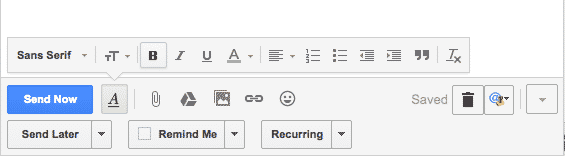
Invision – 0$ – Plans divers offerts
Invision gagne en popularité depuis la dernière année et avec raison. Spécialement utilisé dans les domaines créatifs où la présentation de maquettes visuelles est chose fréquente, cette app en ligne permet plusieurs choses. De un, on l’utilise pour créer des présentations (un peu à la manière de Powerpoint), encadrées par une interface pensée, qui permet aux invités d’y mettre des commentaires contextuels à l’aide de points que l’on pose sur les pages. Elle offre donc la possibilité d’échanger des commentaires pertinents directement liés aux visuels; finis les « svp enlever le mot en gras situé en bas de la photo de chien sur la deuxième page »!
Très populaire au sein de la communauté de designers web et UI/UX, Invision permet de transformer n’importe quelles maquettes de site web ou app en prototype fonctionnel. Le designer crée des zones actives « Hotspots » pour ainsi faire des liens entre les différentes pages, sur un bouton « Contact » menant à un formulaire par exemple. On peut y ajouter des effets de transition, pointer vers une page des maquettes ou un site web externe, et bien plus encore.
La version gratuite permet la création d’un seul projet ou prototype. Elle peut s’avérer suffisante si on n’a qu’à présenter un seul projet à la fois, puisqu’il est possible d’effacer une présentation une fois terminée.
Voilà! Avez-vous des app indispensables qui ne se trouvent pas dans mon top 10?
Partagez-les dans les commentaires!











